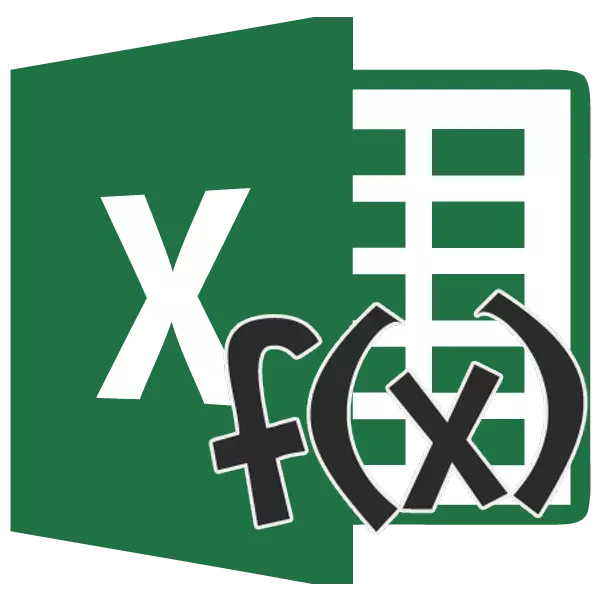
ئىستاتىستىكا ئانالىزىنىڭ ئاساسلىق قوراللىرىنىڭ بىرى ئوتتۇرىچە تۆتەيدىن چېكىنىشنىڭ ھېسابلاش. بۇ كۆرسەتكۈچ ئەۋرىشكە ياكى ئومۇمىي نوپۇسنىڭ ئۆلچەملىك ئېغىشىنى سىزىشقا ئۈندەيدۇ. Excel دا ئۆلچەملىك ياتلىشىشنى بەلگىلەشنىڭ فورمۇلاتىنى قانداق ئىشلىتىشنى ئۆگەنەيلى.
ئوتتۇرىچە تۆت تۈرلۈك ئېغىش
FAST-SONGE SQUATE نىڭ نېمە ۋە فورمۇلا نېمىگە ئوخشايدۇ. بۇ قىممەت پۈتۈن بارلىق قىممەتلەرنىڭ بارلىق قىممىتى ۋە ئوتتۇرىچە قىممەتنىڭ ئوتتۇرىچە پەرقىنىڭ ئوتتۇرىچە سانىنىڭ يىلتىزىنىڭ يىلتىزى. بۇ كۆرسەتكۈچنىڭ ئوخشاش ئىسمى بار - ئۆلچەملىك ياتلىشىش. ھەر ئىككى ئىسىم پۈتۈنلەي باراۋەر.ئەمما, بۇ ئىقتىدار تەبىئىي ھالدا ئىشلەتكۈچىنىڭ ئۈچۈن مۇئامىلە قىلىشىنىڭ ھاجىتى يوق. Excel دىكى ئۆلچەملىك ياتلىشىشنى قانداق ھېسابلاشنى تاپالايمىز.
Excel
STORDECLALL نىڭ ئىككى ئالاھىدە ئىقتىدارىدىن پايدىلىنىپ بەلگىلەنگەن قىممەتنى ھېسابلاش مۇمكىن. ئۇلارنىڭ ھەرىكىتىنىڭ پرىنسىپىدا مۇتلەق ئوخشاش, ئەمما ئۇلارنىڭ تۆۋەندە سۆزلىشىدىغان ئۈچ خىل ئۇسۇلدا دەپ ئاتىلىدۇ.
1-خىل ئۇسۇل: ئىقتىدارنىڭ ئۇستازى
- تەييار نەتىجىنى كۆرسىتىدىغان ۋاراقنى تاللاڭ. «قىستۇرما ئىقتىدار» كۇنۇپكىسىنى بېسىڭ, ئىقتىدار بەلگىسىنىڭ سول تەرىپىگە جايلاشقان.
- ئاچقان تىزىملىكتە, مۇستەقىللىقنىڭ خاتىرىسى .V ياكى Strottclonne.g. بۇ يەردە Staryotlnne ئىقتىدارى بار, ئەمما ئۇ ماسلىشىشچانلىقى ئۈچۈن ئالدىنقى OppL تەتبىرلىق نۇسخىسىدىن قالدى. خاتىرىلەنگەندىن كېيىن «جەزملە» كۇنۇپكىسىنى بېسىڭ.
- فۇنكسىيە دەلىللىرى ئېچىلىدۇ. ھەر بىر ساھەدە بىز توپ كىرگۈزدۇق. ئەگەر سانلار پاكىلىدا بار بولسا, ئاندىن بۇ ھۈجەيرىلەرنىڭ ماسالىيىتىنى بەلگىلىيەلەيسىز ياكى ئۇلارنى چېكىڭ. ئادرېسلار مۇناسىپ ساھەگە دەرھال تەسىر كۆرسىتىدۇ. بارلىق ئومۇمىي يىغىن تۈرلىرى تىزىملىكتىن كېيىن, «OK» كۇنۇپكىسىنى بېسىڭ.
- ھېسابلاشنىڭ نەتىجىسى ئوتتۇرىچە تۆتەيدىن ئايرىلىشنىڭ باشلىنىشىدا تارتىلغان ھۈجەيرەگە چېكىنىدۇ.
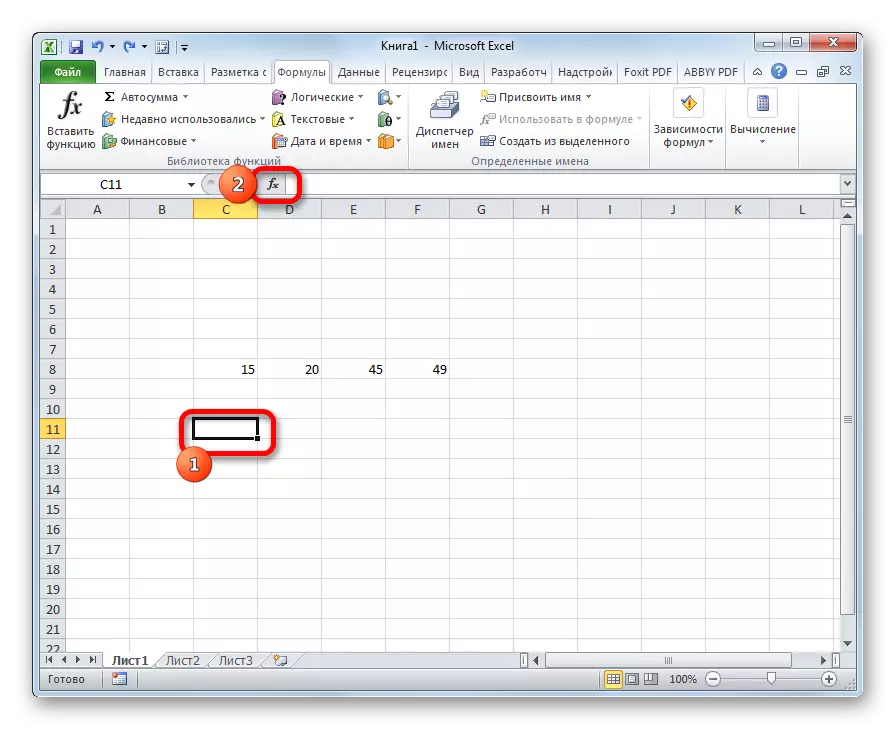

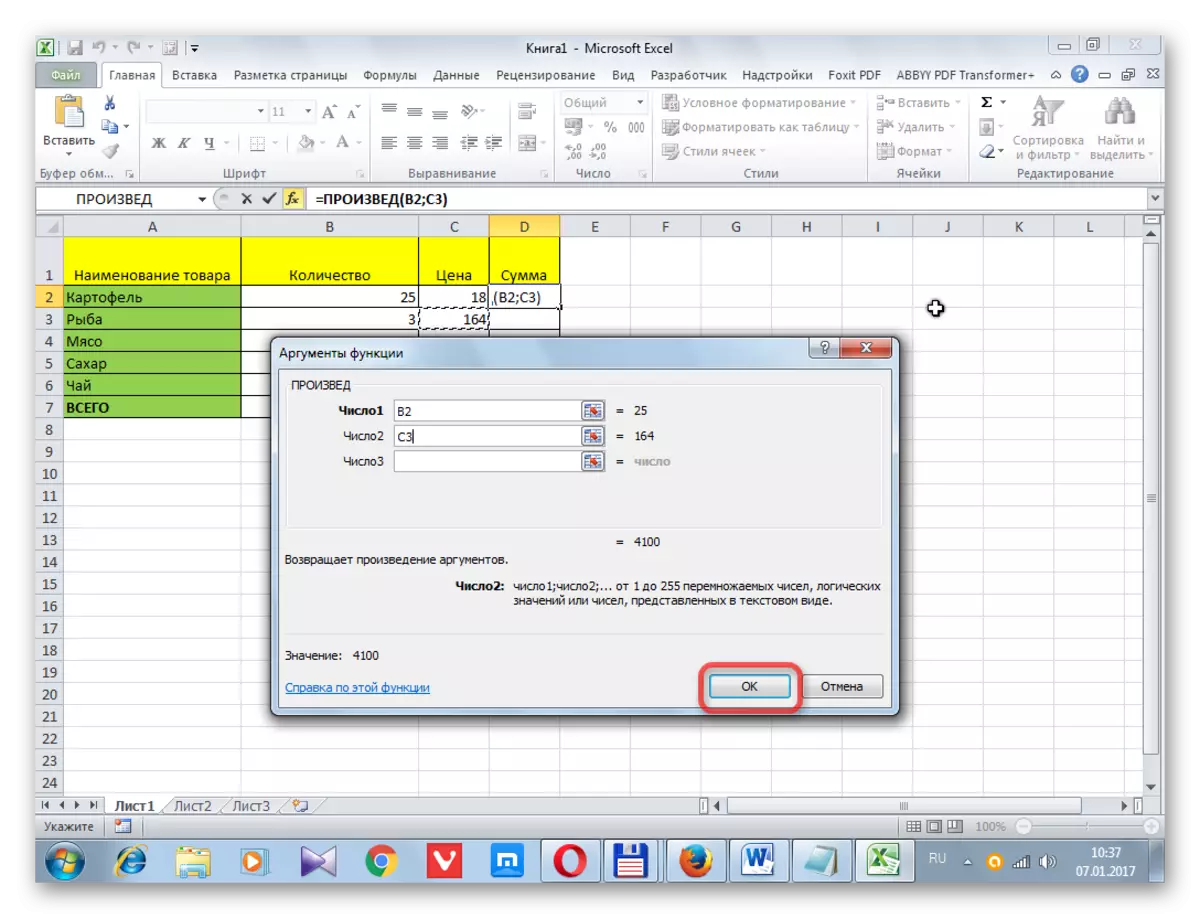
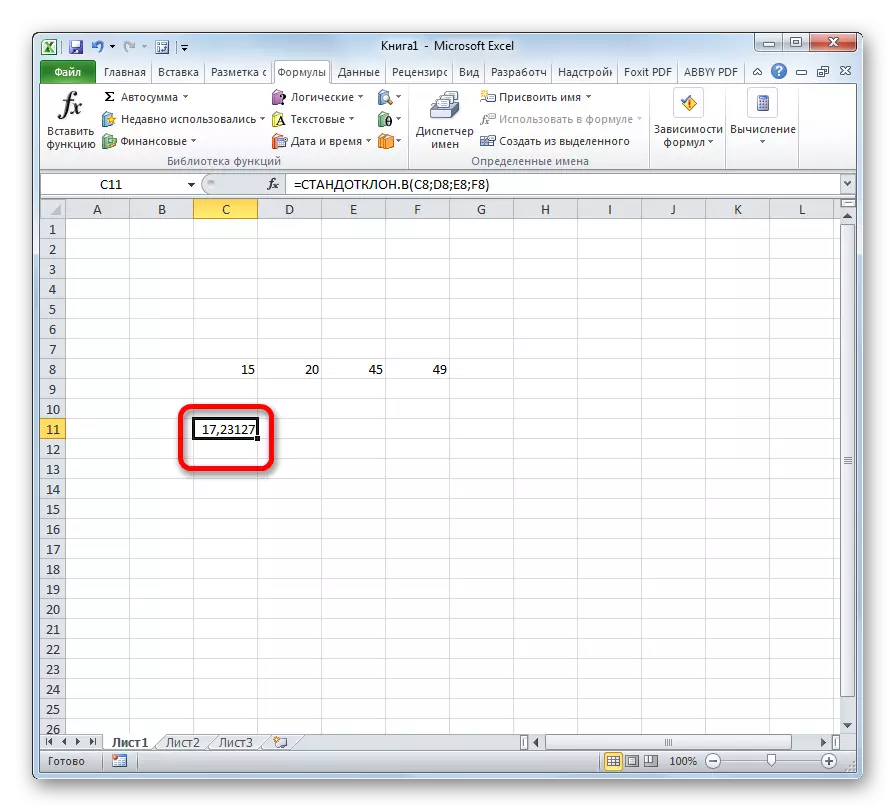
2-خىل ئۇسۇل: فورمۇلا بەتكۈچ
«فورمۇلا» بەتكۈچى ئارقىلىق ئۆلچەملىك ئۆزگىرىش قىلىش قىممىتىنىمۇ ھېسابلاڭ.
- نەتىجىنى كۆرسىتىش ئۈچۈن كاتەكچىنى گەۋدىلەندۈرۈپ, نەتىجىگە بېرىپ «فورمۇلا» بەتكۈچىگە بېرىڭ.
- «ئىقتىدار كۈتۈپخانى» قورالبالدىسىدا, «باشقا ئىقتىدارلار» كۇنۇپكىسىنى بېسىڭ. كۆرۈنگەن تىزىملىكتىن «ستاتىستىكىلىق» نى تاللاڭ. كېيىنكى تىزىملىكتە, بىز ئۆلچەملىك Clone.V ياكى Stroplon نىڭ قىممىتى ئوتتۇرىسىدا تاللىدۇق.
- ئۇنىڭدىن كېيىن, تالاش-تارتىشنىڭ باشلىنىشى باشلاندى. بارلىق ھەرىكەتلەرنى تۇنجى نەشرىگە ئوخشاش قىلىش كېرەك.

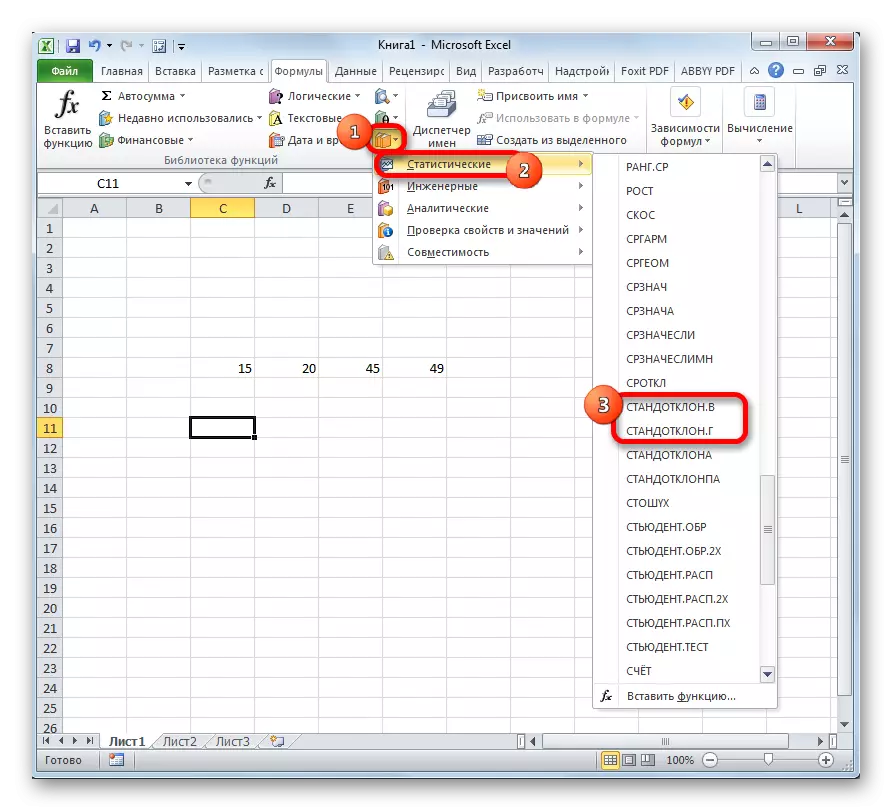
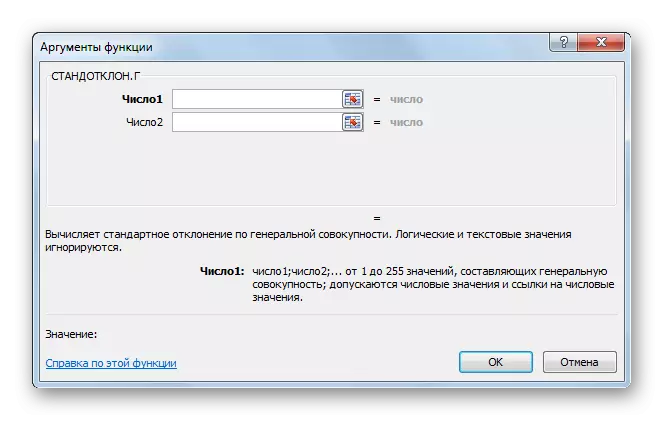
3-خىل ئۇسۇل: قولدا ياسالغان فورمۇلا
تالاش-تارتىش كۆزنىكىنى چاقىرىش كېرەك بولغان ئۇسۇل بار. بۇنى قىلىش ئۈچۈن فورمۇلانى قولدا كىرگۈزۈڭ.
- بىز نەتىجىنى چىقىرىش ۋە ئۇنىڭ نەتىجىسىنى چىقىرىش ۋە رەتلەش ياكى قۇر فورمۇلاغا ئاساسەن كۆرسىتىشنى تاللىدۇق:
= Starotclonal.G (1-نومۇر (ئادرېس_chain1); 1-نومۇر (ئادرېس_شەتلىك); ...
ياكى
= StratcloClon.v (NEM1) (ئادرېس_چېكا); نومۇرى (ئادرېس_chain2); ...
ئەگەر 255 قېتىم تالاش-تارتىشنىڭ زۆرۈرلۈۋاتقان بولسا, ئومۇمىي خەتلەرنى يازالايدۇ.
- خاتىرىلەنگەندىن كېيىن, كۇنۇپكا تاختىسىدىكى Enter كۇنۇپكىسىنى بېسىڭ.
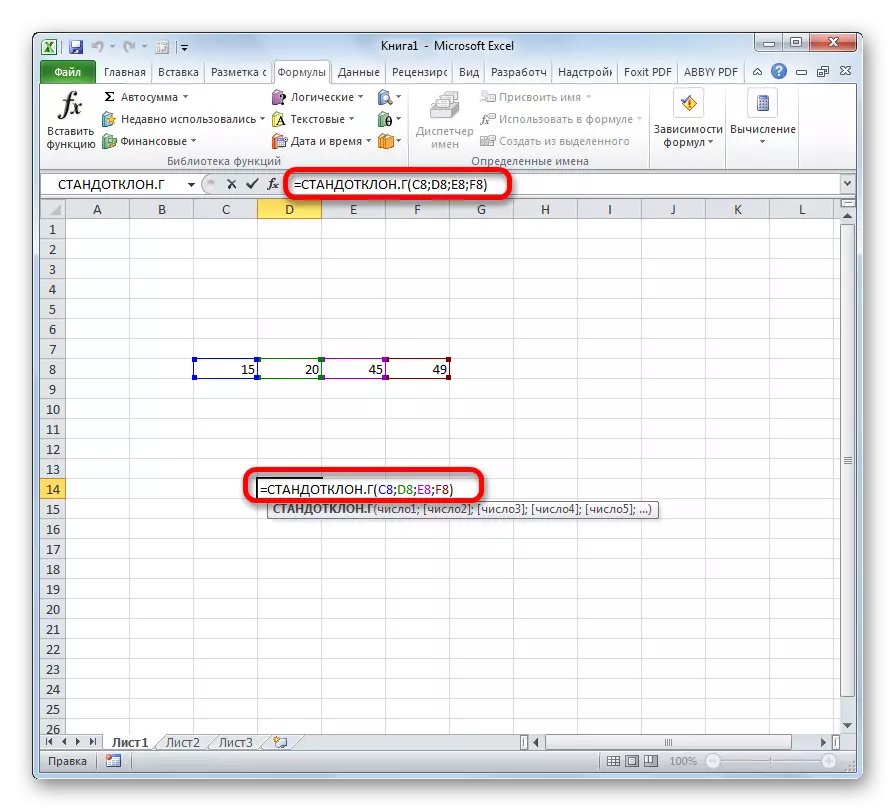
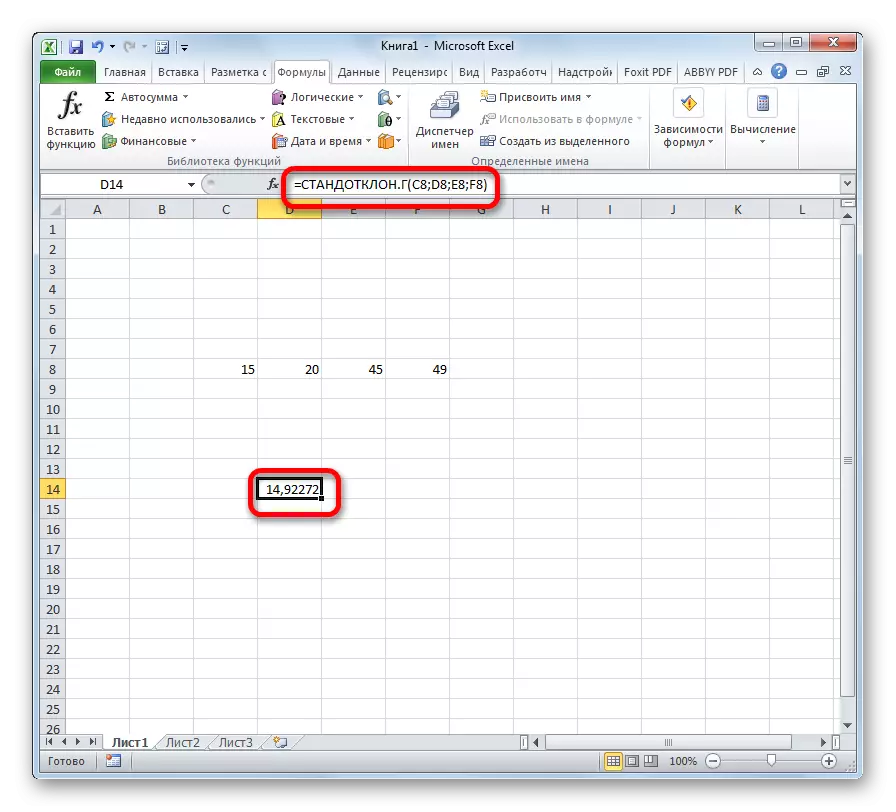
دەرس: Excel دىكى فورمۇلا بىلەن ئىشلەڭ
كۆرگىنىمىزدەك, يۇقىرىدا ئۆلچەملىك دورا چىقىرىشنى ئەڭ ئاددىي مېخانىزم ناھايىتى ئاددىي. ئىشلەتكۈچى پەقەت ئۆز ئىچىگە ئالغان ھۈجەيرىلەرنىڭ ھۈجەيرىسىنى بەلگىلەش ياكى پايدىلىنىشتىن تەمىنلەيدۇ. بارلىق ھېسابلاش پروگراممىنىڭ ئۆزى قىلىدۇ. ھېسابلانغان كۆرسەتكۈچ دېگەن نېمە بولۇپ, «ھېسابلاش نەتىجىسىگە قانداق ئىلتىماس قىلىشقا بولىدىغانلىقىنى تېخىمۇ قىيىن. ئەمما بۇنى چۈشىنىش پەقەت سەھىيە خىزمەتلىرىنى ئوقۇشنى ئوقۇشقاغىنىشپەرەسەك تېخىمۇ كۆپ قوللىنىدۇ.
